ติดตั้งฟอนต์ไอแพด ผ่านแอปและเว็บไซต์แบบง่าย ๆ
17 เม.ย. 2566

ไอแพด (iPad) อุปกรณ์คู่หูของใครหลายคนในทุกวันนี้ ด้วยความที่สามารถพกพาได้ง่ายดาย และสามารถหยิบออกมาใช้งานได้อย่างคล่องตัว สะดวกในการทำงานหรือเรียน จึงเหมาะสำหรับช่วงเวลาที่เร่งด่วนในตอนที่อยู่นอกสถานที่อย่างมากที่สุด หลายคนนั้นหยิบเจ้าเครื่องนี้มาสำหรับจดบันทึกและทำงานต่าง ๆ โดยเฉพาะ ยิ่งเป็นงานที่เกี่ยวกับการตกแต่งหรือกราฟิกแล้วนั้น การโหลดแอปต่าง ๆ ที่ช่วยทำให้เรานั้นตกแต่งงานได้อย่างสวยงามจึงเป็นสิ่งที่จำเป็น ไม่เว้นแม้แต่ ฟอนต์ หรือ ตัวอักษรเองก็เช่นกัน ซึ่งใครก็ตามที่กำลังอยากได้ฟอนต์ใหม่มาช่วยตกแต่งงานให้ออกมาสวยงามและน่ามอง แต่ยังไม่รู้วิธีการว่าจะโหลดมาใช้ยังไงดี Mercular จึงจัดมาให้แล้วกับการ ติดตั้งฟอนต์ไอแพด ซึ่งสามารถทำได้ภายในไม่กี่นาที ให้คุณนั้นสามารถมีฟอนต์ใช้งานได้อย่างหลากหลาย จะทำยังไงบ้างนั้นไปดูกันเลย
ติดตั้งฟอนต์ไอแพด

สำหรับติดตั้งฟอนต์ไอแพด นั้น ใครที่กำลังคิดว่าวิธีการจะต้องยากและยุ่งยากนั้น ผมก็ขอบอกเลยว่า วิธีติดตั้งนั้นง่าย ๆ มากเลยล่ะครับ และยังมีฟอนต์ให้คุณนั้นได้เลือกใช้อย่างมากมาย จนงานกราฟิกของคุณนั้นออกมาสวยงามและน่าสนใจกว่าเดิมอย่างแน่นอน ซึ่งสำหรับการติดตั้งฟอนต์ลงไอแพดนั้น ก็สามารถทำได้อย่างง่าย ๆ เพียงแค่สองวิธีเท่านั้นได้แก่ แอปพลิเคชันและเว็บไซต์ ซึ่งจะทำยังไงบ้างนั้นไปดูกันเลย
ติดตั้งฟอนต์ผ่านแอปพลิเคชัน
สำหรับการติดตั้งฟอนต์ผ่านแอปพลิเคชันนั้นมีข้อจำกัดอยู่ที่ต้องมีซอฟต์แวร์เป็นเวอร์ชัน iPadOS 13 ขึ้นไป ใครที่มีซอฟต์แวร์เวอร์ชันเก่ากว่านี้ขอบอกเลยว่า หมดสิทธิ์นะครับ ดังนั้นก่อนติดตั้งแอปก็ควรทำการอัปเดตเวอร์ชันให้เรียบร้อยเสียก่อน จากนั้นทำการโหลดแอป iFont มาใช้งานกันได้เลย ซึ่งแอปนี้ถือว่าเป็นแอปที่ได้รับความนิยมอย่างสูง เพราะสามารถใช้งานง่าย ทำความเข้าใจไม่นาน สามารถติดตั้งได้ทั้งฟอนต์ตัวอักษรและตัวเลข เพื่อให้คุณนั้นได้สไตล์ที่ต้องการ โดยวิธีการใช้นั้นก็มีดังต่อไปนี้
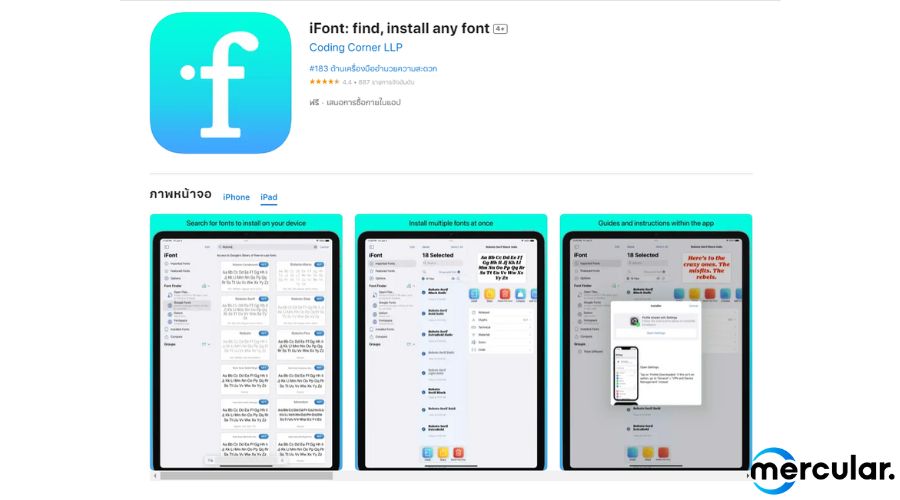
1. ติดตั้ง iFont ลงในไอแพดให้เรียบร้อย
2. เข้าแอปแล้วเลือก Start Using iFont
3. เมื่อเข้าสู่หน้า Imported Fonts ให้เลือกที่ Find Fonts to Install
4. หน้าต่าง Font Finder สำหรับการค้นหาฟอนต์จะเด้งขึ้นมา
5. เลือกฟอนต์ที่ต้องการได้เลย
6. กลับมาหน้า Imported หลังจากโหลดฟอนต์มาหมดแล้ว
7. กด Install เพื่อติดตั้งฟอนต์ที่โหลดมา
8. หน้าต่างขออนุญาตจะปรากฏขึ้นให้กด อนุญาต
9. รอให้ระบบติดตั้งฟอนต์จนเสร็จ
10. กลับไปที่หน้า Home
11 . ไปที่ Settings หรือ การตั้งค่า
12. เลือกเมนู ดาวน์โหลดโปรไฟล์แล้ว
13. เลือกหัวข้อ คำขอติดตั้งโปรไฟล์
14. กด ติดตั้ง
15. ป้อนรหัสปลดล็อกเข้าเครื่อง
16. เลือก ติดตั้ง อีกครั้ง
17. รอให้ระบบติดตั้งฟอนต์เข้าไปในเครื่อง
เพียงเท่านี้ฟอนต์ที่เรานั้นโหลดมาจากแอป iFont ก็สามารถนำไปใช้งานได้แล้วในไอแพด ไม่ว่าจะเป็น GoodNotes, Keynote, Pages หรือแอปตกแต่งกราฟิกต่าง ๆ ที่มีอยู่ในไอแพดของคุณ โดยการโหลดฟอนต์นั้นก็สามารถทำได้ตลอด ทำให้คุณนั้นสามารถนำฟอนต์ใหม่ ๆ สวย ๆ มาใช้งานตลอดเวลาแล้วล่ะครับ
ติดตั้งฟอนต์ผ่านเว็บไซต์
สำหรับการติดตั้งฟอนต์ผ่านเว็บไซต์นั้นก็จะเหมือนกับการติดตั้งฟอนต์จากแอป เพียงแต่เรานั้นไม่จำเป็นต้องติดตั้งแอป แต่สามารถเข้าไปโหลดใช้งานได้เลยผ่านเว็บไซต์ ไม่ว่าจะเข้าผ่าน Safari หรือ แอปเว็บไซต์ต่าง ๆ ที่เรานั้นโหลดไปไว้ในไอแพด โดยขั้นตอนการติดตั้งนั้นก็สามารถทำได้ตามนี้เลย
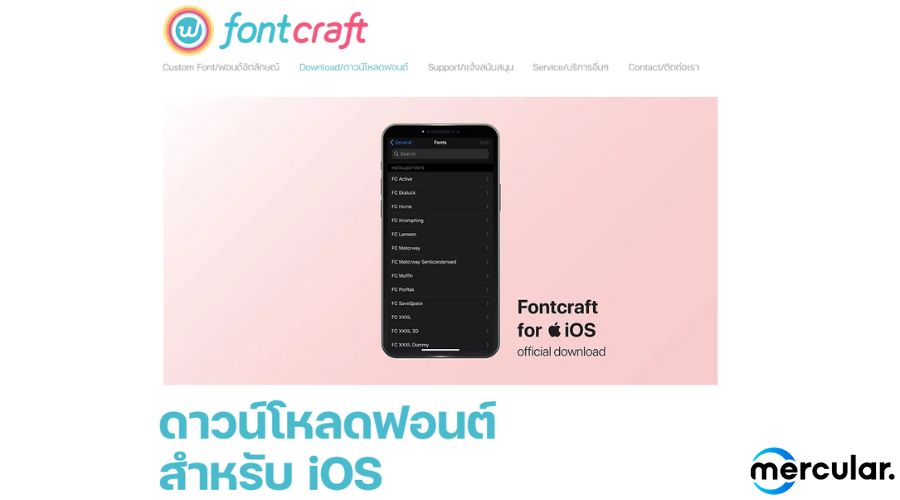
1. เข้าไปที่เว็บไซต์ Fontcraft
2. เลือกที่ Download/ดาวน์โหลดฟอนต์
3. เลือกหัวข้อ Font for iOS/ฟอนต์สำหรับ iOS
3. หาฟอนต์ที่ต้องการจากหน้าเว็บ
4. กดดาวน์โหลดโปรไฟล์เพื่อติดตั้ง
- หากเข้าเว็บไซต์ผ่าน iPad สามารถกดโหลดได้ทันที
- หากเข้าเว็บไซต์ผ่านทางคอมพิวเตอร์ สามารถนำ iPad มาสแกน QR Code เพื่อโหลดได้
5. เมื่อติดตั้งฟอนต์จากเว็บไซต์เสร็จแล้ว คำขอติดตั้งโปรไฟล์จะปรากฏขึ้นมา
6. กดที่ ติดตั้ง
7. กด ยืนยัน อีกครั้งเพื่อทำการติดตั้ง
8. ใส่รหัสผ่านสำหรับปลดล็อกเครื่อง
9. กดยืนยันการติดตั้งโปรไฟล์อีกครั้ง
10. รอระบบทำการติดตั้งฟอนต์ให้เสร็จ
11. ตรวจสอบฟอนต์ที่โหลดมาได้ที่ การตั้งค่า
12. เลือก ทั่วไป
13. เข้าเมนู การจัดการ VPN และอุปกรณ์
14. รายชื่อของฟอนต์ที่โหลดมาจะอยู่ที่นี่ทั้งหมด
เพียงเท่านี้เราก็สามารถใช้งานฟอนต์ที่เรานั้นโหลดมาได้แล้ว โดยการใช้งานนั้นก็สามารถเข้าไปที่แอปต่าง ๆ ไม่ว่าจะเป็น GoodNotes, Keynote, Pages หรือแอปตกแต่งกราฟิกต่าง ๆ ที่มีอยู่ในเครื่อง ซึ่งสำหรับการดาวน์โหลดฟอนต์จากเว็บไซต์นี้นั้น เป็นฟอนต์ฟรีสำหรับการใช้งานที่ไม่ใช่เชิงพาณิชย์ เท่านั้น หากต้องการใช้งานเชิงพาณิชย์จะมีค่าใช้จ่ายเพิ่มเติม เพื่อให้สามารถใช้ฟอนต์ได้ ดังนั้นถ้าใครต้องการจะใช้ฟอนต์ในเชิงพาณิชย์ก็ต้องศึกษารายละเอียดเพิ่มเติมให้ดีเสียก่อนนะครับ
เพียงเท่านี้เราก็สามารถ ติดตั้งฟอนต์ไอแพด ผ่านแอปและเว็บไซต์แบบง่าย ๆ ได้อย่างจุใจกันแล้วล่ะครับ ใครที่อยากได้ฟอนต์ใหม่ ๆ มาประกอบเครื่องไอแพด ก็สามารถลองไปทำตามกันได้ แต่ขอย้ำอีกครั้งสำหรับซอฟต์แวร์ของไอแพดนั้นจะต้องเป็น iPadOS 13 ขึ้นไปเท่านั้น ใครที่ยังเป็นเวอร์ชันเก่ากว่านี้ก็ให้ทำงานอัปเดตให้เรียบร้อย เพื่อที่จะสามารถใช้งานฟอนต์ได้อย่างหลากหลายมากยิ่งขึ้น ทำให้การทำงานของคุณนั้นจะไม่น่าเบื่ออีกต่อไป และสำหรับ Tips & Trick ครั้งนี้ก็ต้องขอจบลง ณ ตรงนี้ ครั้งหน้าผมจะเอาอะไรดี ๆ มาฝากทุกคนอีก ก็สามารถติดตามได้ที่ Mercular.com ครับ

